infostory
티스토리 뷰
카카오톡 PC 로그인 방법
요즘은 카카오톡을 PC 버젼으로 사용하시는분들도 참 많죠. 저도 얼마전부터 카카오톡을 PC 버젼으로 사용해봤는데 정말 편하더군요. 우선 가장 좋은점이 타이핑을 빨리 칠수있어서 좋고, 오타가 나지 않습니다. ㅎㅎ
스마트폰으로 사용할땐 키보드가 QWERTY 키보드이다 보니 좁아터져서 손가락 비만인것처럼 오타가 엄청나게 나는건 저 뿐만이 아닐겁니다.
하지만, PC 로그인이 어렵게 느껴지거나 오류가 나시는분들이 있습니다. 저도 PC 로 사용하기전엔 어렵게 느껴졌거든요. 하지만 설치해보니 의외로 간단합니다.
지금부터 카카오톡 PC 로그인 방법과 오류 해결 몇가지를 소개해 드리겠습니다.
카카오톡 PC 로그인 순서
PC 로 카카오톡을 사용하기 위해서는 PC에 카카오톡을 설치한후 PC 에서 인정번호를 스마트폰으로 요청하고 스마트폰에서 인증번호를 생성하여 PC에 인증번호를 넣어주는 방식입니다. 조금 어렵나요? 순서대로 설명드리겠습니다.
1. PC 로 카카오톡을 검색해서 설치를 해줍니다.
2. 로그인을 하면 인증을 받기위한 두단계가 나옵니다. 앞으로 계속 사용할 PC 라면 위에걸 PC 방이나 친구컴퓨터에서 1회용으로 사용할거라면 아래를 선택합니다. 저는 내 PC 인증받기를 하겠습니다.
3. 내 PC 인증받기를 누르면 스마트폰에서 인증번호를 생성해서 입력할수있는 칸이 뜹니다. 이제 스마트폰으로 인증번호를 생성해 봅시다!
4. 스마트폰에서 카카오톡을 실행시킨후 톱니바퀴가 생기도록 ººº 을 눌러서 톱니바퀴가 생기면 톱니바퀴를 누릅니다.
5. 톱니바퀴를 누르면 설정화면으로 넘어가는데 이곳에서 개인/ 보안 을 누른후 [PC 연결 관리] 를 눌러줍니다.
6. 이제 인증번호를 생성하는곳인데요. PC 에서 로그인을 해놓았다면 이렇게 버튼한방으로 인증번호를 생성할수 있습니다.
7. 다시 PC 로 넘어와서 생성한 인증번호를 입력하고 확인을 누르면 카카오톡이 PC 로 정상적인 로그인이 된것입니다.
만약 스마트폰에서 대화를 백업한게 있다면, PC 에서도 그대로 복원할수가 있습니다. 하지만, 사생활이 포함된만큼 PC 에서는 노출될 우려가 있으니 잘생각해보고 복원 하시기 바랍니다. 이상 PC 카카오톡 로그인 방법을 알아보았습니다. 감사합니다. ^^